Šajā rakstā mēs paskaidrosim, kā instalēt Gnome čaulas paplašinājumus Ubuntu sistēmā. Gnome paplašinājumus var instalēt Ubuntu, izmantojot šādus veidus:
- Izmantojot Ubuntu repozitoriju
- Izmantojot tīmekļa pārlūku
- Notiek instalēšana bezsaistē
Piezīme: Piezīme: Mēs esam izskaidrojuši Ubuntu 20 procedūru un komandas.04 LTS (fokusa Fossa).
Lai pārvaldītu paplašinājumu un ar to saistītos iestatījumus, jums būs nepieciešama utilīta Gnome Tweak. Lai atvērtu termināli, izmantojiet īsinājumtaustiņu Ctrl + Alt + T. Pēc tam Terminal palaidiet šādas komandas, lai instalētu Gnome tweak lietderību:
$ sudo apt atjauninājums$ sudo apt instalējiet gnome-tweaks
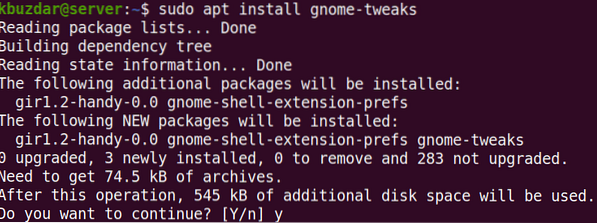
Pēc iepriekš minētās komandas palaišanas sistēma var lūgt apstiprinājumu, vai vēlaties turpināt instalēšanu. Lai turpinātu, nospiediet taustiņu y; pēc tam instalēšana tiks sākta jūsu sistēmā.
Lai palaistu Gnome Tweaks, nospiediet tastatūras super taustiņu un ierakstiet kniebieni. Pēc tam parādītajā meklēšanas rezultātā noklikšķiniet uz utilītas Tweaks.
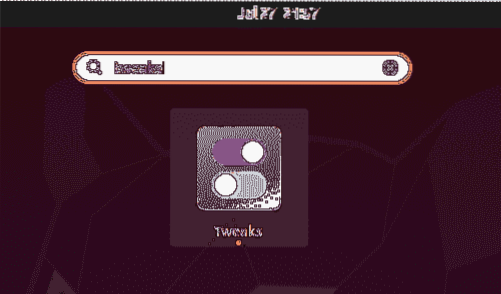
Tweaks utilīta tiks atvērta šādā skatā:
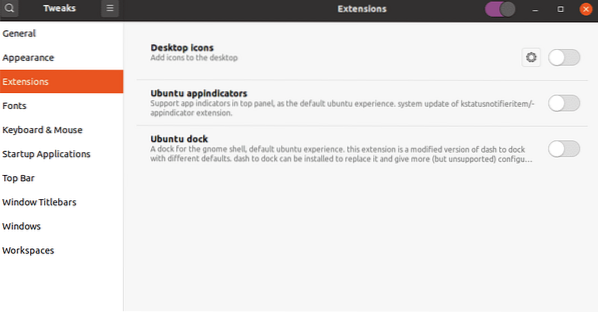
Gnome paplašinājumu instalēšana
Aprakstīsim veidus, kā instalēt Gnome paplašinājumus mūsu sistēmā:
Instalējiet paplašinājumus, izmantojot Gnome čaulas paplašinājumu pakotni
Ubuntu pakotnē gnome-shell-extensions ir iekļauts paplašinājumu komplekts, lai Gnome apvalkam pievienotu papildu funkcijas. Gnome čaulas paplašinājumu pakete ir iekļauta noklusējuma Ubuntu krātuvēs, tāpēc mēs to varam viegli instalēt, izmantojot komandu apt.
Lai instalētu Gnome čaulas paplašinājuma pakotni, terminālā izsniedziet šādu komandu:
$ sudo apt instalējiet gnome-shell-extensions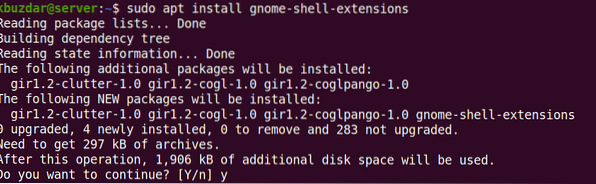
Pēc iepriekš minētās komandas palaišanas sistēma var lūgt apstiprinājumu, vai vēlaties turpināt instalēšanu. Nospiediet y, lai turpinātu; pēc tam jūsu sistēmā tiks instalēta pakete Gnome-shell-extensions.
Tagad jums būs jārestartē Gnome apvalks. Sist Alt + F2 īsinājumtaustiņš un pēc tam ierakstiet r un sit Enter tā darīt. Tagad jūs redzēsiet jaunos paplašinājumus, kas pievienoti paplašinājumu sarakstam. Lai iespējotu paplašinājumu, pārslēdziet pogu tā priekšā ieslēgtā stāvoklī.
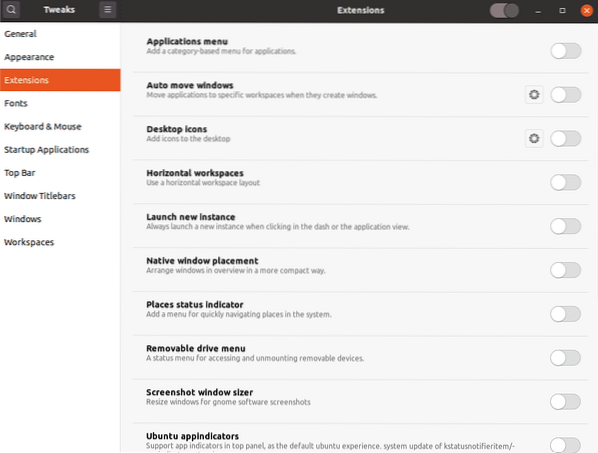
Instalējiet paplašinājumus no Gnome.org, izmantojot tīmekļa pārlūkprogrammu
Gnome čaulas paplašinājumus var arī lejupielādēt no oficiālās vietnes, izmantojot tīmekļa pārlūkprogrammu. Atveriet jebkuru tīmekļa pārlūkprogrammu savā sistēmā un dodieties uz šo adresi:
https: // paplašinājumi.rūķis.org
Lai no pārlūkprogrammas instalētu Gnome čaulas paplašinājumus, jums būs nepieciešams pārlūka paplašinājums (papildinājums). Sist "Noklikšķiniet šeit, lai instalētu pārlūka paplašinājumu”.
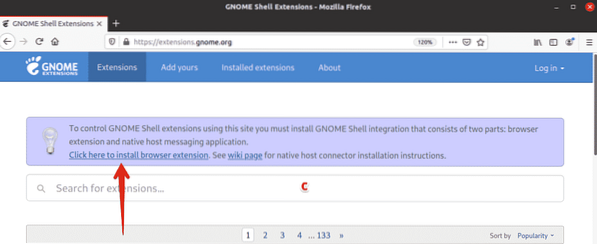
Kad parādās šāda uzvedne, noklikšķiniet uz Turpināt instalēšanu.
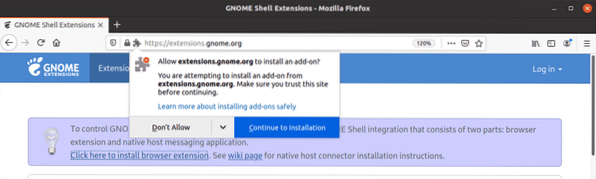
Pēc tam noklikšķiniet Pievienot.
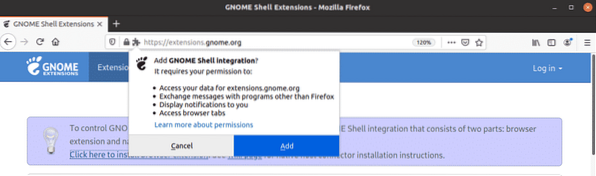
Pēc instalēšanas jūs par to informēsit. Klikšķis Labi lai aizvērtu dialoglodziņu. Tagad pārlādējiet vietni. Šajā solī var tikt parādīta kļūda, informējot jūs par vietējais resursdatora savienotājs ir trūkst. Šādā gadījumā instalējiet vietējo resursdatora savienotāju, izmantojot šādu komandu Terminal:
$ sudo apt instalējiet chrome-gnome-shellTagad jūs esat gatavs instalēt Gnome čaulas paplašinājumus savā sistēmā. Atveriet jebkuru paplašinājumu, kuru vēlaties instalēt, noklikšķinot uz tā.
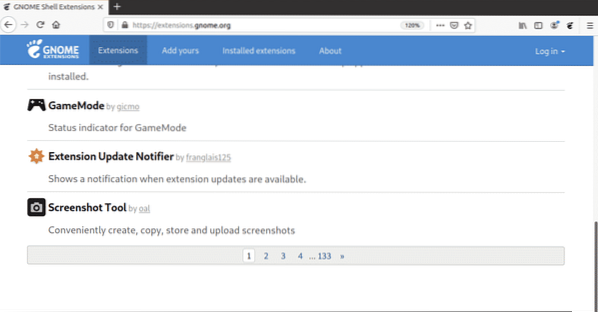
Tagad paplašinājuma lapā pārslēdziet pogu uz IESLĒGTS pozīciju.
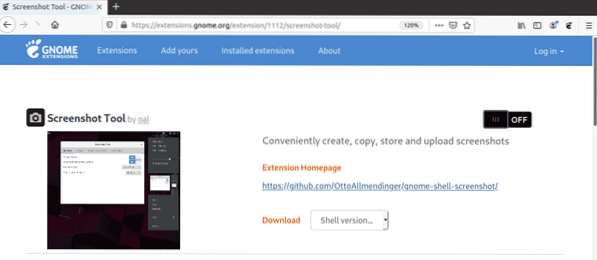
Tiks parādīts šāds dialoglodziņš. Noklikšķiniet uz Uzstādīt pogu, lai lejupielādētu un instalētu šo paplašinājumu.
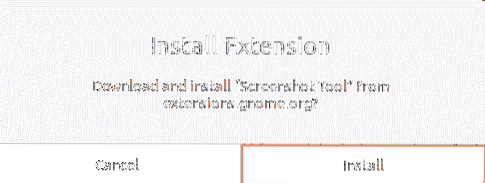
Kad instalēšana būs pabeigta, varēsit izmantot paplašinājumu. Atverot utilītu Gnome Tweaks, varēsit redzēt nesen instalētos paplašinājumus. Izmantojiet ieslēgšanas / izslēgšanas slēdzi, lai iespējotu / atspējotu paplašinājumu.
Instalējiet Gnome paplašinājumus bezsaistē
Gnome paplašinājumus var instalēt arī bezsaistē bez interneta savienojuma. Tomēr, lai to izdarītu, jums iepriekš būs jālejupielādē paplašinājumi. Atveriet jebkuru pārlūku un pārejiet uz šo lapu:
https: // paplašinājumi.rūķis.org
Atveriet jebkuru paplašinājumu, kuru vēlaties instalēt, noklikšķinot uz tā. Pēc tam atlasiet čaulas versiju, izmantojot nolaižamo izvēlni. Kad esat izvēlējies čaulas versiju, tiek nosaukta vēl viena nolaižamā izvēlne paplašinājuma versija parādīsies blakus šim. Izmantojot šo izvēlni, atlasiet arī paplašinājuma versiju.
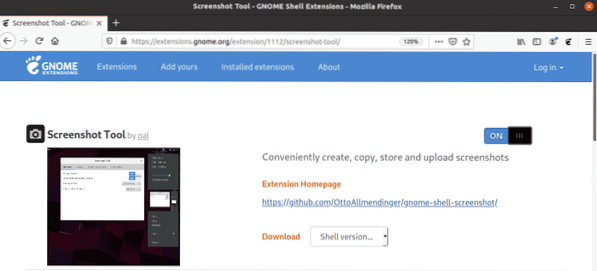
To darot, parādīsies šāds dialoglodziņš, kurā tiek jautāts, vai vēlaties atvērt vai saglabāt failu. Klikšķiniet uz Saglabāt failu poga un noklikšķiniet labi.
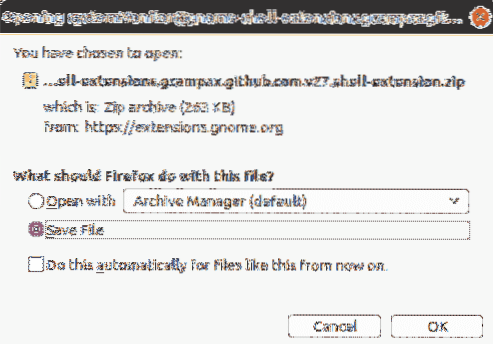
Lejupielādētais paplašinājuma fails pēc noklusējuma tiks saglabāts direktorijā ~ / Lejupielādes. Tagad izvelciet mapi un nokopējiet izvilkto mapi ~ /.direktorijs local / share / gnome-shell / extensions.
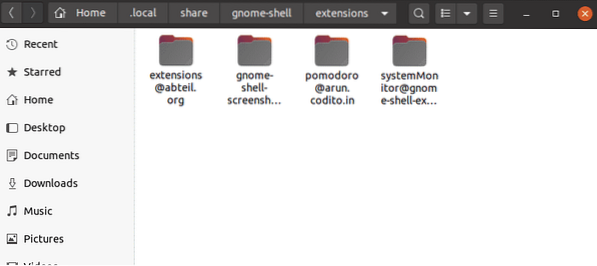
Tagad pārvietojieties paplašinājuma mapē, kuru esat nokopējis un atvēris metadati.json failu. Atrodiet uuid (unikālais identifikators) ieraksts metadati.json failu un pierakstiet tā vērtību. Tagad pārdēvējiet paplašinājuma mapi uz šo uuid vērtība. Vērtība uuid šajā piemērā ir [aizsargāts pa e-pastu].
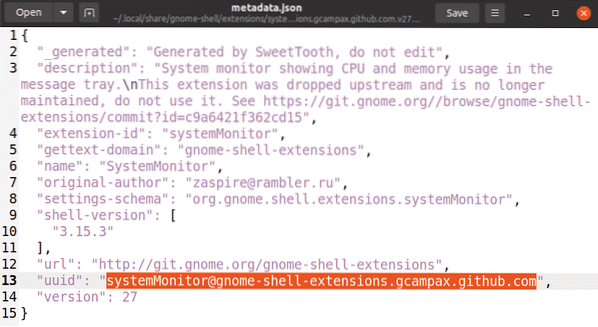
Tagad jums būs jārestartē Gnome apvalks. Sist Alt + F2 īsinājumtaustiņš un pēc tam ierakstiet r un sit Enter tā darīt. Atverot utilītu Gnome Tweaks, varēsit redzēt nesen instalētos paplašinājumus. Izmantojiet ieslēgšanas / izslēgšanas slēdzi, lai iespējotu / atspējotu paplašinājumu.
Paplašinājumu var arī iespējot / atspējot, izmantojot šo komandu, kas nodrošina paplašinājuma uuid.
Iespējojiet rīku $ gnome-shell-extension-toolIepriekš minētajā piemērā komanda būtu:
$ gnome-extensions iespējo systemMonitor @ gnome-shell-extensions.gampampa.github.comŠādi jūs varat instalēt Gnome paplašinājumus Ubuntu 20.04 LTS (Focal Fossa) sistēma, izmantojot dažādus veidus. Es ceru, ka tagad jūs varat viegli pievienot paplašinājumu savam Gnome apvalkam.
 Phenquestions
Phenquestions


